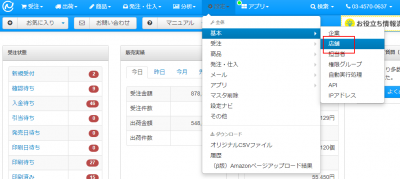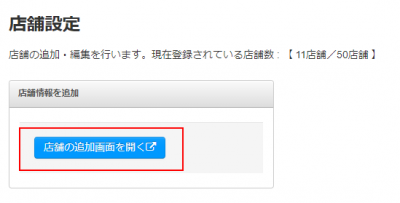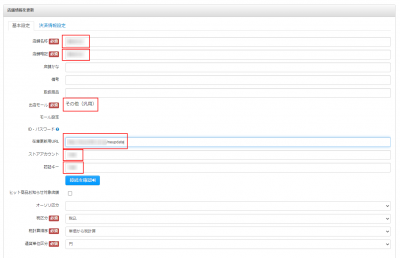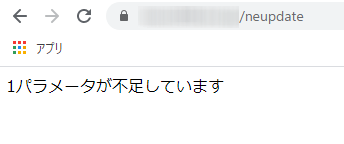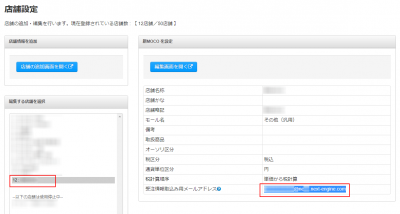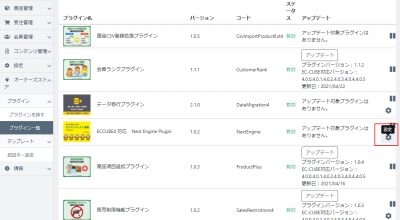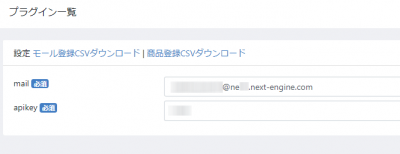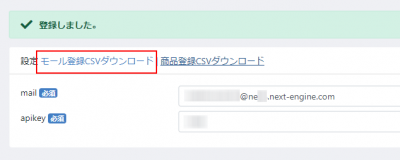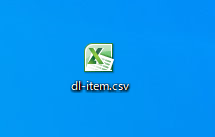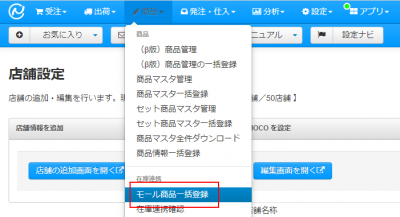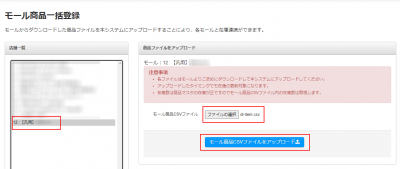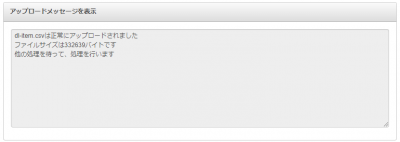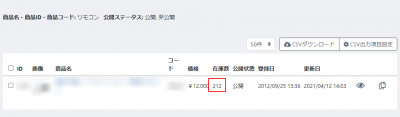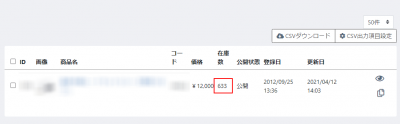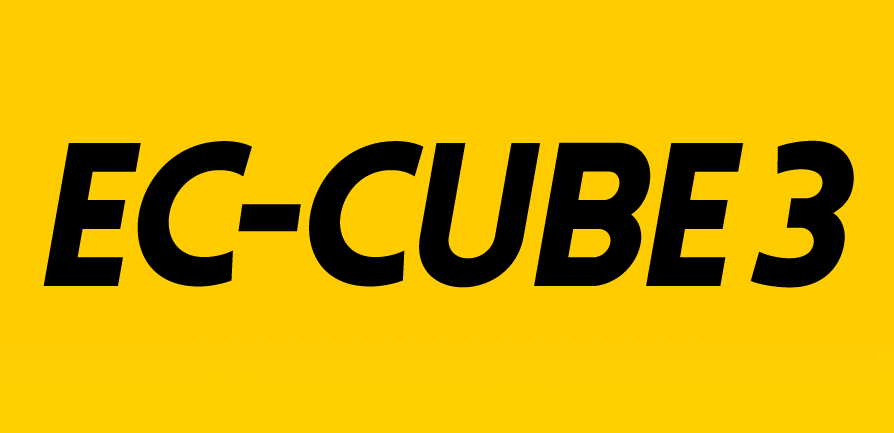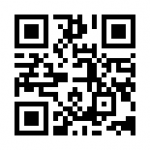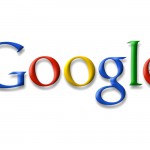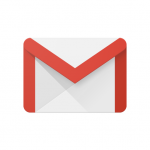ECCUBE4にはネクストエンジンとの連携プラグインが無料でありますが、マニュアル通りだと設定できませんでした。
はじめに
ECCUBE4のプラグインでネクストエンジン連携プラグインが無料と有料など複数出ていますが、無料でも問題なく連携が出来ました。
注意事項
ECCUBEでは複数のプラグインを入れると何かしら干渉してシステムエラーが出るのが当たり前なので、同じようなプラグインや干渉しそうなプラグインがあれば一旦消しておきましょう。
ネクストエンジン連携プラグイン
私が今回選んだのが豚のロゴが可愛いネクストエンジン連携プラグインです。無料なのでテスト環境でも試しやすかったです。
まずはインストールし有効化しておいてください。
ネクストエンジンプラグインの設定
ネクストエンジンにログインし、設定→基本→店舗をクリックします。
店舗の追加画面を開くをクリックします。
| 店舗名称 | 任意の名前(新〇〇など) |
|---|---|
| 店舗略記 | 任意の名前(新〇〇など) |
| 出店モール | その他(汎用) |
| 在庫更新用URL | https://〇〇〇/neupdate |
| ストアアカウント | 任意の数字 |
| 認証キー | ストアアカウントと同じ数字 |
とりあえず上記内容でOKです。
接続を確認ボタンをクリックすると、このような表示が出ればOK
ネクストエンジンの店舗設定内にある、先ほど作成したサイトの受注情報取り込み用メールアドレスをメモしておきます。
ECCUBE4のプラグイン一覧で先ほどインストールしたネクストエンジン用プラグインの設定を開きます。
mailに先ほどの受注情報取り込み用メールアドレス
apikeyにストアアカウントと認証キーで設定した数字を入力
保存して、モール登録CSVダウンロードをクリックします。
するとファイルがダウンロードされます。商品データ数が多いとダウンロードも少し時間がかかります。
ネクストエンジン側で商品→モール商品一括登録をクリックします。
先ほど追加したサイトを選択し、先ほどのdl-item.csvファイルを選択し、モール商品CSVファイルをアップロードをクリックします。
「dl-item.csvは正常にアップロードされました」と表示されていれば問題ありません。
商品を見てみましょう。現在個が212個でしたが数分すると
633個に増えています。
以上でネクストエンジン連携プラグインの設定方法を終了致します。
さいごに
ネクストエンジンは普段さわらんから疲れる
いやーネクストエンジンは普段色々とさわらないので、今回の設定は結構疲れた。
ただ、なんやかんやでこれで登録は最初の一回やってしまえばらくちんですよね。
後はECCUBEを辞めるタイミングでまた覚えなおしになっていきそうですね・・・